Picasa - fortsatt den beste og mest allsidige fotostyring tilgjengelig
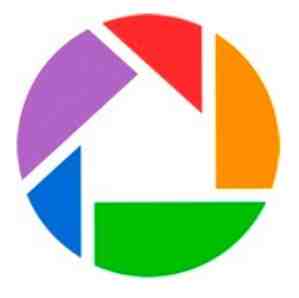
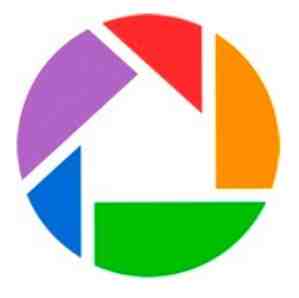 Hvor mange bilder vil du si at du har? Mer enn hundre? Seks hundre? Tusen? Bilder er en stor del av alle våre liv, men det er ellers noe som er like viktig, og det er her de dyrebare bildene lagres. Du sannsynligvis beholder de fleste av dem på datamaskinen din (selv om flere og flere, vi stoler på smarttelefoner). Uansett, det er fint å ha dem på datamaskinen til slutt.
Hvor mange bilder vil du si at du har? Mer enn hundre? Seks hundre? Tusen? Bilder er en stor del av alle våre liv, men det er ellers noe som er like viktig, og det er her de dyrebare bildene lagres. Du sannsynligvis beholder de fleste av dem på datamaskinen din (selv om flere og flere, vi stoler på smarttelefoner). Uansett, det er fint å ha dem på datamaskinen til slutt.
Men hva skjer når du legger dem til datamaskinen din? Organiserer du dem? Du bør skape ordre fra kaos: 9 gode ideer for å administrere datamaskinfiler Opprette orden fra kaos: 9 gode ideer for å administrere datamaskinfiler Det er frustrerende, er det ikke når du ikke finner den filen? Når du har søkt hver mappe som er tenkelig på datamaskinen din, og på en eller annen måte ble den tapt ... .verre, slettet. Nå er det gode søkeverktøy for Windows som ... Les mer. Men selv om du gjør det, kan det være et problem å se og administrere alle bildene dine. Heldigvis er det Picasa, som du sikkert har hørt om, men bruker du det? Og hvis du gjør det, er du klar over alt det kan gjøre?
Viktige funksjoner i Picasa
- Fotostyring
- importerer
- Automatisk gjenkjenning
- Enkel fotoredigering
- Cloud synkronisering og deling med Google Foto
- Ansiktsgjenkjenning

Bildebehandling
Dette er først og fremst Picasas nummer ett fokus og styrke. Sammen med å administrere bilder kan Picasa også administrere videoer, men flertallet av funksjonene er skreddersydd for bilder.
Mappe strukturen på siden er justerbar mellom en tre stil og flatt struktur. I midten kan du enkelt bla opp og ned skanning gjennom bildene. Selvfølgelig er det flere funksjoner som du kan bruke også, for eksempel å spille en lysbildefremvisning, lage en fotokollage eller lage en filmpresentasjon.

importerer
Picasa kan importere for alle enheter som er koblet til datamaskinen, enten det er et kamera, et webkamera (tar et bilde), en skanner eller en ekstern harddisk. Det fine er at det er felt i nederste venstre hjørne som lar deg raskt legge til hvor du vil lagre filene i stedet for å bare dumpe dem i samme mappe som du gjorde sist og fortelle deg at du må sortere gjennom alt litt tid.

Automatisk deteksjon
En av de største tingene med Picasa er evnen til å overvåke og legge automatisk til nye filer i mapper som den søker. Når det er en endring til en fil eller en fil er lagt til, legger den umiddelbart bildet eller videoen til biblioteket. For å sette opp dette, gå til Verktøy> Mappebehandling.

I venstre kolonne ser du mappene og deres status. Den blå sirkelpilen betyr at den alltid skanner mappen og importerer de angitte filtyper som du har gitt Picasa-tillatelse til å tilknytte (for å endre hvilke filformater Picasa er tilknyttet, gå til Verktøy> Valg> Filtyper).
Tilbake til mappebehandleren betyr det grønne merket at det ble skannet en gang og en rød “X” betyr at den ikke blir overvåket eller at den blir fjernet fra Picasa. Du kan se i Se på mapper boks hvilke mapper du har Picasa-skjerm.
Enkel fotoredigering
For en bildebehandler har Picasa morder bilde redigeringsverktøy. Det er mange funksjoner, så det ville være upraktisk å berøre dem alle. Også, de er ganske enkle, så alt du trenger å gjøre er å eksperimentere med de forskjellige verktøyene - det er alltid “angre” knappen hvis du rydder opp.
Nedenfor er et eksempel på hvordan en fotoredigeringsjobb i prosessen kan se ut. Det er to av de samme bildene ved siden av, slik at du kan sammenligne de forskjellige effektene og bestemme hvilken som passer best. Det venstre nederste hjørnet viser bildedataene og hva de nøyaktige kamerainnstillingene var for det bildet. Hvordan tok jeg det bildet ?! Kontrollerer Picasa for kamerainnstillinger Hvordan Heck tok jeg det bildet ?! Kontrollere Picasa for kamerainnstillinger En av de mer praktiske måtene å lære om kunst og vitenskap om fotografering er å se på bilder og dataene som følger med den. Dataene som kommer innebygd (vanligvis) med alle ... Les mer .

Cloud Sync & Sharing med Google Photos

Ikke bare administrerer Picasa alle bildene dine, men det kobles også til skyen - Google-kontoen din - slik at du kan sikkerhetskopiere og synkronisere bildene dine rett til Google Photos-kontoen din online. Siden alt er så integrert, er det også ganske enkelt å legge inn bilder i Google+. Faktisk er Google Fotoer i Google+, men dine personverninnstillinger bestemmer hvem som ser hva.

Når du har justert innstillingene på albumet i Google Foto, blir du også bedt om å legge inn bildene og legge til noe om dem. Selvfølgelig trenger du ikke å gjøre dette, men det er en fin måte å la dine følgere få vite om de nye bildene.

Ansiktsgjenkjenning
Når du snakker om etterfølgere, hvis du har bilder av venner som du har som Google-kontakter og / eller Google+ følgere, vil ansiktsgjenkjenningsfunksjonen oppdage ansiktet og avklare om det er dem. Ganske pent faktisk!

Konklusjon
Funksjonene ovenfor er bare toppen av isfjellet. Det er enda mer som Geotagging og Batch Edit, men det som virkelig imponerer meg foruten de store funksjonene, er de små tingene i det hele som bare er gjort riktig. Google forbedrer konsekvent Picasa, slik at du vet at det kommer til å være rundt en stund. Etter min mening er det egentlig ikke noe som stemmer med Picasa når det gjelder kvalitet, egenskaper og pris.
Bruker du Picasa? Hvis ja, hvordan har det hjulpet deg? Hva synes du om Google + -integrasjonen? Vennligst del eventuelle andre tanker du måtte ha på det også!
Last ned Picasa for å begynne å administrere bildene dine og gi oss beskjed om hva du synes!
Les mer om: Google Picasa, Bilderedigerer, Fotoalbum, Fotografi.


